Konfigurieren eines DHCP-Servers auf einem Cisco IOS XE SDWAN-Router und Fehlerbehebung
Inklusive Sprache
In dem Dokumentationssatz für dieses Produkt wird die Verwendung inklusiver Sprache angestrebt. Für die Zwecke dieses Dokumentationssatzes wird Sprache als „inklusiv“ verstanden, wenn sie keine Diskriminierung aufgrund von Alter, körperlicher und/oder geistiger Behinderung, Geschlechtszugehörigkeit und -identität, ethnischer Identität, sexueller Orientierung, sozioökonomischem Status und Intersektionalität impliziert. Dennoch können in der Dokumentation stilistische Abweichungen von diesem Bemühen auftreten, wenn Text verwendet wird, der in Benutzeroberflächen der Produktsoftware fest codiert ist, auf RFP-Dokumentation basiert oder von einem genannten Drittanbieterprodukt verwendet wird. Hier erfahren Sie mehr darüber, wie Cisco inklusive Sprache verwendet.
Informationen zu dieser Übersetzung
Cisco hat dieses Dokument maschinell übersetzen und von einem menschlichen Übersetzer editieren und korrigieren lassen, um unseren Benutzern auf der ganzen Welt Support-Inhalte in ihrer eigenen Sprache zu bieten. Bitte beachten Sie, dass selbst die beste maschinelle Übersetzung nicht so genau ist wie eine von einem professionellen Übersetzer angefertigte. Cisco Systems, Inc. übernimmt keine Haftung für die Richtigkeit dieser Übersetzungen und empfiehlt, immer das englische Originaldokument (siehe bereitgestellter Link) heranzuziehen.
Inhalt
Einleitung
In diesem Dokument wird die Konfiguration eines DHCP-Servers auf einem Cisco SD-WAN IOS® XE-Router und die Fehlerbehebung dafür beschrieben.
Voraussetzungen
Anforderungen
Cisco empfiehlt, dass Sie über Kenntnisse in folgenden Bereichen verfügen:
- Cisco Software-defined Wide Area Network (SD-WAN)
- Cisco SD-WAN IOS XE-Befehlszeilenschnittstelle (CLI)
- Paketanalysator
- Basis-DHCP
Verwendete Komponenten
Dieses Dokument basiert auf den folgenden Software- und Hardwareversionen:
- Router c8000v 17.9.4
- vManage 20.9.4
Die Informationen in diesem Dokument beziehen sich auf Geräte in einer speziell eingerichteten Testumgebung. Alle Geräte, die in diesem Dokument benutzt wurden, begannen mit einer gelöschten (Nichterfüllungs) Konfiguration. Wenn Ihr Netzwerk in Betrieb ist, stellen Sie sicher, dass Sie die möglichen Auswirkungen aller Befehle kennen.
Hintergrundinformationen
In diesem Abschnitt werden die grundlegenden Konzepte und der Prozess erläutert, den das Dynamic Host Configuration Protocol (DHCP) verwendet, um Clients eine gültige IP-Adresse zuzuweisen.
| Nachricht |
Beschreibung |
| DHCP-Erkennung |
Wenn ein neues Gerät einem Netzwerk beitritt oder seine IP-Adressen-Lease erneuern muss, sendet es eine DHCP Discover-Nachricht. Diese Nachricht wird in der Regel an das lokale Netzwerksegment gesendet, um die verfügbaren DHCP-Server zu ermitteln. |
| DHCP-Angebot |
DHCP-Server im Netzwerk erhalten die DHCP Discover-Nachricht und reagieren mit einem DHCP-Angebot. Bei diesem Angebot schlagen sie dem anfordernden Gerät eine verfügbare IP-Adresse und andere Netzwerkkonfigurationseinstellungen vor. |
| DHCP-Anforderung |
Das anfordernde Gerät wählt eine der angebotenen IP-Adressen aus und sendet eine DHCP-Anforderungsnachricht an den ausgewählten DHCP-Server. Diese Meldung bestätigt die Anforderung des Geräts nach den angebotenen IP-Adressen- und Konfigurationseinstellungen. |
| DHCP-Bestätigung |
Der DHCP-Server, der die DHCP-Anforderungsnachricht erhält, antwortet mit einer DHCP-Bestätigung (ACK). Dieser ACK bestätigt die Anforderung und bestätigt, dass das Gerät die angebotene IP-Adresse und die zugehörige Netzwerkkonfiguration verwenden kann. |
| IP-Adresszuweisung |
Wenn DHCP ACK vorhanden ist, konfiguriert das Gerät seine Netzwerkschnittstelle mit der bereitgestellten IP-Adresse und anderen Konfigurationsparametern. Er verfügt nun über eine gültige IP-Adresse und kann im Netzwerk kommunizieren. |
| Leasingdauer |
Der DHCP-Server weist der IP-Adresse eine Lease-Dauer zu. Dieser Lease legt fest, wie lange das Gerät die IP-Adresse verwenden kann. Wenn das Gerät dieselbe IP-Adresse beibehalten möchte, muss es die Lease vor ihrem Ablauf verlängern. |
| Leasingverlängerung |
Das Gerät initiiert in regelmäßigen Abständen eine Lease-Verlängerung und sendet eine DHCP-Anfrage an den DHCP-Server, dem die IP-Adresse ursprünglich zugewiesen war. Wenn der Server die Verlängerung genehmigt, sendet er ein DHCP ACK, und die Lease des Geräts wird verlängert. |
| Standard-Leasedauer |
Wenn ein Gerät die zugewiesene IP-Adresse standardmäßig verwenden darf, bevor es sie erneuern oder eine Erweiterung der IP-Adresszuweisung anfordern muss, beträgt dieser Wert 86400 Sekunden. |
| Leasingablauf |
Wenn das Gerät seinen Lease-Vertrag nicht erneuert oder die Verbindung zum Netzwerk trennt, fordert der DHCP-Server die geleaste IP-Adresse zurück. Dadurch wird die Adresse für andere Geräte verfügbar. |
Zusammenfassend führt DHCP einen Prozess durch, bei dem ein Client-Gerät eine Anforderung sendet. Die DHCP-Server reagieren mit Angeboten, das Gerät wählt ein Angebot aus und der DHCP-Server bestätigt die Anfrage. So funktioniert die Zuweisung einer IP-Adresse. Die Leasedauer stellt sicher, dass IP-Adressen effizient verwaltet werden, und gibt sie frei, wenn sie nicht mehr verwendet werden.

Hinweis: Die Konfiguration von Direct Internet Access (DIA) wird in diesem Dokument nicht behandelt. Konfigurationshinweise finden Sie unter Implementation Direct Internet Access (DIA) for SD-WAN.

Hinweis: Wenn Sie eine zentrale Richtlinie angewendet haben, um sicherzustellen, dass die DHCP-Ports korrekt zugelassen sind, finden Sie weitere Informationen unter DHCP Server Does Not Work on a Router that Running Cisco IOS-XE SD-WAN with DIA (DHCP-Server funktioniert nicht auf einem Router, der Cisco IOS-XE SD-WAN mit DIA ausführt).
Konfigurieren
Einer der häufigsten Anwendungsfälle ist der Fall, wenn der Router als Gateway fungiert, um den Benutzern in einer Zweigstelle mithilfe der DIA-Funktion Internetdienste bereitzustellen, und dann eine IP-Adresse von einem bestimmten Netzwerksegment beziehen muss.
Netzwerkdiagramm
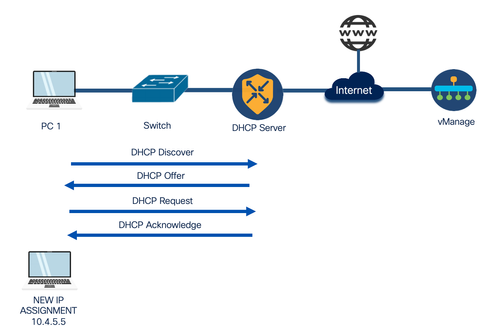
Konfigurationen
In diesem Leitfaden wird berücksichtigt, dass der Router bereits über die integrierte Konfiguration auf einem Cisco vManage mit Steuerverbindungen verfügt und bereits über eine Gerätevorlage mit konfiguriertem Service-VPN verfügt. Der Umfang dieses Dokuments umfasst das Hinzufügen der DHCP-Konfiguration, um die dynamische IP-Zuweisung bereitzustellen.
Konfigurieren eines DHCP-Servers auf einem Cisco IOS XE SD-WAN-Router über eine vManage-Vorlage
Schritt 1: Navigieren Sie in vManage zu Configuration > Templates.
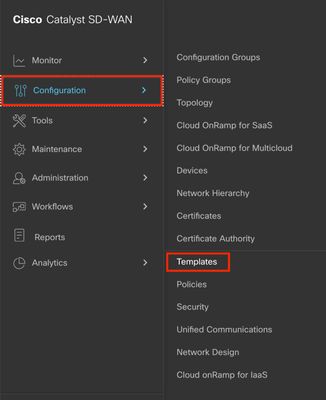
Schritt 2: Navigieren Sie zu Feature Templates > Add Template und wählen Sie das richtige Modell: C8000v für dieses Beispiel.
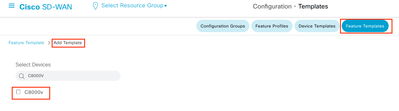
Schritt 3: Wählen Sie in den anderen Vorlagen Cisco DHCP Server.
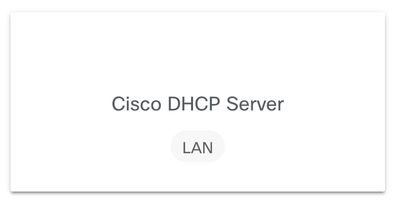
Schritt 4: Fügen Sie einen Namen und eine Beschreibung hinzu.
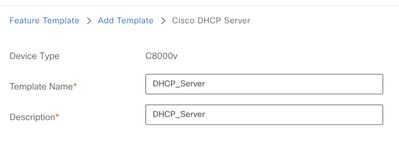
Schritt 5: Konfigurieren Sie die DHCP-Serverparameter wie die hier aufgeführten, und speichern Sie die Änderungen.
- Adresspool: Pool zuweisbarer Adressen.
- Exclude Addresses (Adressen ausschließen): Adressen, die nicht zugewiesen werden sollen.
- Lease Time (Sekunden) (Lease-Dauer (in Sekunden)): Die Zeit, die diese IP-Adresse geleast werden kann.
- Standard-Gateway: Die IP-Adresse, die von den DHCP-Clients als Standard-Gateway wahrgenommen wird.
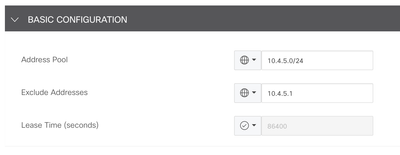
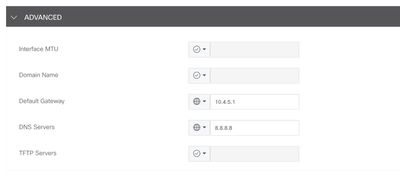
Schritt 6: Navigieren Sie zu Device TemplatesBearbeiten Sie die vorhandene Gerätevorlage, oder erstellen Sie eine neue, und navigieren Sie zur Service VPN Option.
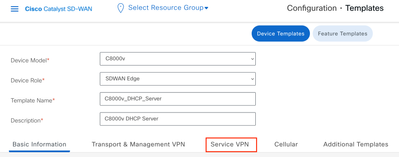
Schritt 7. Navigieren Sie zu Add VPN,Klicken Sie auf Create VPN Template, und fügen Sie die VPN Service Values (VPN-Dienstwerte) hinzu.

Schritt 8: Hinzufügen einer Cisco VPN Interface Ethernet, wählen Sie aus der Dropdown-Liste Create Template, Fügen Sie die Grundwerte wie die hier aufgeführten hinzu, und speichern Sie die Änderungen.
- Herunterfahren: Schalten Sie die Schnittstelle auf no (Nein).
- Schnittstellenname: Wählen Sie die Schnittstelle aus, die als Standard-Gateway der DHCP-Clients ausgewählt werden soll.
- Beschreibung: Description of that interface
- Dynamic/Static IPv4 Address: Wählen Sie die IP-Adresse der Schnittstelle aus.
- IPv4 Address/prefix-length: Wählen Sie die IP-Adresse und die Präfixlänge aus.
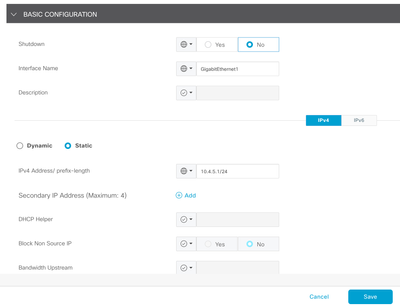
Schritt 9. Wählen Sie Untervorlagen und Cisco DHCP-Server aus. Wählen Sie aus der Dropdown-Liste die zuvor erstellte Vorlage aus, und klicken Sie auf Hinzufügen.
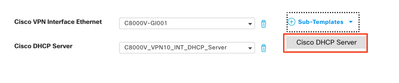
Schritt 10. Erstellen Sie die Vorlage, oder speichern Sie die Änderungen. Wählen Sie unter "Device Templates" (Gerätevorlagen) die richtige Gerätevorlage aus, und wählen Sie Attach Devices (Geräte anhängen).
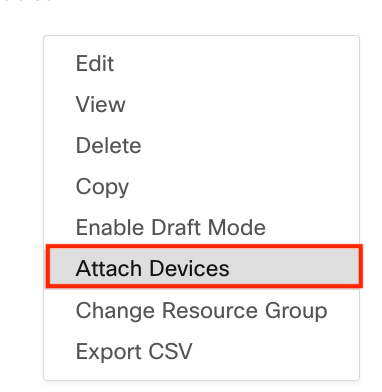
Schritt 11. Wählen Sie das richtige Gerät aus, und klicken Sie auf Anfügen.
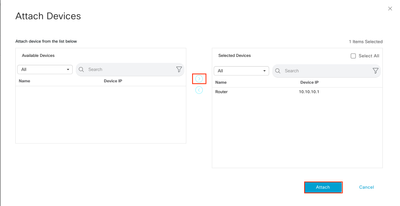
Schritt 12: Fügen Sie die angeforderten Informationen hinzu, und klicken Sie auf Weiter.
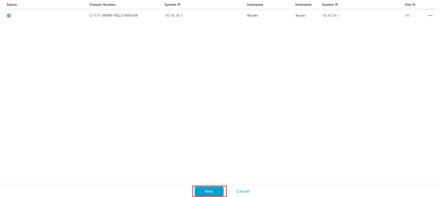
Schritt 13: Klicken Sie auf das Gerät und auf Config diff (Konfigurationsdiff).
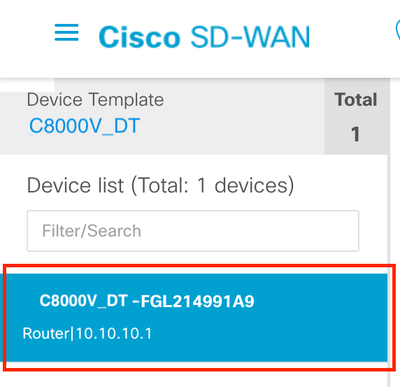

Schritt 14: Überprüfen der Konfiguration.
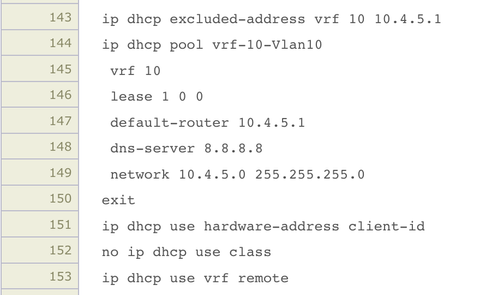
Schritt 15: Klicken Sie auf Geräte konfigurieren, und warten Sie, bis der Task abgeschlossen ist.
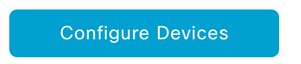

Konfigurieren eines DHCP-Servers auf einem Cisco IOS XE SD-WAN-Router über die CLI
Schritt 1: Navigieren Sie in den Konfigurationsmodus.
cEdge#config-transaction
admin connected from 127.0.0.1 using console on Router
cEdge(config)#
Schritt 2: Konfigurieren Sie den DHCP-Pool, weisen Sie die hier aufgeführten Werte zu, und speichern Sie die Änderungen.
- Name: Geben Sie Ihrem DHCP-Pool einen Namen.
- VRF: Hinzufügen der Service-VRF-Instanz.
- Netzwerk: Konfigurieren Sie ein Netzwerk mit den zuzuweisenden Adressen.
- Default-Router: Legen Sie das Standard-Gateway für die DHCP-Clients fest.
- DNS-Server: Geben Sie den DNS-Server an.
cEdge(config)# ip dhcp pool CISCO
cEdge(dhcp-config)# vrf 40
cEdge(dhcp-config)# network 10.4.5.0 255.255.255.0
cEdge(dhcp-config)# default-router 10.4.5.1
cEdge(dhcp-config)# dns-server 8.8.8.8
cEdge(dhcp-config)# commit
Schritt 3: Konfigurieren Sie die IP-Adresse des Standardgateways der DHCP-Clients auf der Schnittstelle, und speichern Sie die Änderungen.
cEdge(config)# interface GigabitEthernet2
cEdge(config-if)# ip address 10.4.5.1 255.255.255.0
cEdge(config-if)# no shut
cEdge(config-if)# commit
Überprüfung
Überprüfen Sie die Informationen zum konfigurierten Pool mithilfe des show ip dhcp pool aus.
cEdge#show ip dhcp pool CISCO
Pool CISCO :
Utilization mark (high/low) : 100 / 0
Subnet size (first/next) : 0 / 0
Total addresses : 254
Leased addresses : 77
Excluded addresses : 86
Pending event : none
1 subnet is currently in the pool :
Current index IP address range Leased/Excluded/Total
10.4.5.1 10.4.5.1 - 10.4.5.254 77 / 86 / 254
cEdge#
Alle zugewiesenen Adressen mit show ip dhcp binding aus.
cEdge#show ip dhcp binding
Bindings from all pools not associated with VRF:
IP address Client-ID/ Lease expiration Type State Interface
Hardware address/
User name
--- Output omitted ---
10.4.5.5 c08f.2073.8a83 Oct 3 2023 06:39 PM Automatic Active GigabitEthernet1
--- Output omitted ---
Überprüfen Sie alle Statistiken, z. B. die Zähler für empfangene und gesendete Nachrichten, abgelaufene geleaste Adressen usw. show ip dhcp server statistics.
cEdge#show ip dhcp server statistics
Memory usage 60892
Address pools 1
Database agents 0
Automatic bindings 78
Manual bindings 0
Expired bindings 0
Malformed messages 0
Secure arp entries 0
Renew messages 0
Workspace timeouts 0
Static routes 0
Relay bindings 0
Relay bindings active 0
Relay bindings terminated 0
Relay bindings selecting 0
Message Received
BOOTREQUEST 0
DHCPDISCOVER 120
DHCPREQUEST 78
DHCPDECLINE 0
DHCPRELEASE 0
DHCPINFORM 0
DHCPVENDOR 0
BOOTREPLY 0
DHCPOFFER 0
DHCPACK 0
DHCPNAK 0
Message Sent
BOOTREPLY 0
DHCPOFFER 78
DHCPACK 78
DHCPNAK 0
Message Forwarded
BOOTREQUEST 0
DHCPDISCOVER 0
DHCPREQUEST 0
DHCPDECLINE 0
DHCPRELEASE 0
DHCPINFORM 0
DHCPVENDOR 0
BOOTREPLY 0
DHCPOFFER 0
DHCPACK 0
DHCPNAK 0
DHCP-DPM Statistics
Offer notifications sent 0
Offer callbacks received 0
Classname requests sent 0
Classname callbacks received 0
cEdge#
Überprüfen Sie mögliche Konflikte mit show ip dhcp conflicts.
cEdge#show ip dhcp conflict
IP address Detection method Detection time VRF
10.4.5.3 Ping Oct 03 2023 06:39 PM
10.4.5.5 Ping Oct 03 2023 06:39 PM
10.4.5.4 Ping Oct 03 2023 06:39 PM
10.4.5.6 Ping Oct 03 2023 06:39 PM
10.4.5.8 Ping Oct 03 2023 06:39 PM
10.4.5.7 Ping Oct 03 2023 06:39 PM
10.4.5.9 Ping Oct 03 2023 06:39 PM
10.4.5.13 Ping Oct 03 2023 06:39 PM
10.4.5.14 Ping Oct 03 2023 06:39 PM
10.4.5.16 Ping Oct 03 2023 06:39 PM
10.4.5.15 Ping Oct 03 2023 06:39 PM
10.4.5.17 Ping Oct 03 2023 06:39 PM
10.4.5.18 Ping Oct 03 2023 06:39 PM
10.4.5.19 Ping Oct 03 2023 06:39 PM
10.4.5.21 Ping Oct 03 2023 06:39 PM
10.4.5.22 Ping Oct 03 2023 06:39 PM
10.4.5.23 Ping Oct 03 2023 06:39 PM
10.4.5.24 Ping Oct 03 2023 06:39 PM
10.4.5.25 Ping Oct 03 2023 06:39 PM
10.4.5.26 Ping Oct 03 2023 06:39 PM
10.4.5.31 Ping Oct 03 2023 06:39 PM
10.4.5.32 Ping Oct 03 2023 06:39 PM
10.4.5.36 Ping Oct 03 2023 06:39 PM
10.4.5.35 Ping Oct 03 2023 06:39 PM
10.4.5.40 Ping Oct 03 2023 06:39 PM
10.4.5.39 Ping Oct 03 2023 06:39 PM
Überprüfen Sie die DHCP-Konfiguration mit show running-config | section dhcp.
cEdge#show running-config | section dhcp
no ip dhcp use class
ip dhcp pool CISCO
network 10.4.5.0 255.255.255.0
default-router 10.4.5.1
dns-server 8.8.8.8
lease 100
ip route 0.0.0.0 0.0.0.0 dhcp 20
cEdge
Überprüfen Sie den Status der Schnittstelle, die als Standard-Gateway für die DHCP-Clients mit dem show interfaces GigabitEthernet1 aus.
cEdge#show interfaces GigabitEthernet1
GigabitEthernet1 is up, line protocol is up
Hardware is vNIC, address is 0050.56b3.6fbb (bia 0050.56b3.6fbb)
Internet address is 10.4.5.1/24
MTU 1500 bytes, BW 1000000 Kbit/sec, DLY 10 usec,
reliability 255/255, txload 1/255, rxload 1/255
Encapsulation ARPA, loopback not set
Keepalive set (10 sec)
Full Duplex, 1000Mbps, link type is auto, media type is Virtual
output flow-control is unsupported, input flow-control is unsupported
ARP type: ARPA, ARP Timeout 04:00:00
Last input 00:00:00, output 00:00:00, output hang never
Last clearing of "show interface" counters never
Input queue: 0/375/51623/140000 (size/max/drops/flushes); Total output drops: 1322
Queueing strategy: fifo
Output queue: 0/40 (size/max)
5 minute input rate 1628000 bits/sec, 855 packets/sec
5 minute output rate 21000 bits/sec, 13 packets/sec
2868354905 packets input, 657207872035 bytes, 0 no buffer
Received 0 broadcasts (0 IP multicasts)
0 runts, 0 giants, 0 throttles
588 input errors, 0 CRC, 0 frame, 0 overrun, 0 ignored
0 watchdog, 0 multicast, 0 pause input
66586780 packets output, 23880813581 bytes, 0 underruns
Output 0 broadcasts (0 IP multicasts)
0 output errors, 0 collisions, 4 interface resets
1102044 unknown protocol drops
0 babbles, 0 late collision, 0 deferred
0 lost carrier, 0 no carrier, 0 pause output
0 output buffer failures, 0 output buffers swapped out
cEdge#
Fehlerbehebung
Hier finden Sie die Meldungen, die zwischen dem DHCP-Server und dem DHCP-Client ausgetauscht werden müssen, um die IP-Adresszuweisung abzuschließen:
*Oct 3 20:35:48.042: DHCPD: DHCPDISCOVER received from client c08f.2073.8a83 on interface
GigabitEthernet1.
*Oct 3 20:35:48.042: DHCPD: Option 125 not present in the msg.
*Oct 3 20:35:48.042: Option 82 not present
*Oct 3 20:35:48.042: Option 82 not present
*Oct 3 20:35:48.042: DHCPD: Option 125 not present in the msg.
*Oct 3 20:35:48.042: DHCPD: Sending notification of DISCOVER:
*Oct 3 20:35:48.042: DHCPD: htype 1 chaddr c08f.2073.8a83
*Oct 3 20:35:48.042: DHCPD: remote id 020a0000ac0c025f01000000
*Oct 3 20:35:48.042: DHCPD: interface = GigabitEthernet1
*Oct 3 20:35:48.042: DHCPD: Sending DHCPOFFER to client c08f.2073.8a83 (10.4.5.5).DHCPD:
Setting only requested parameters
*Oct 3 20:35:48.042: DHCPD: classname not set in msg
*Oct 3 20:35:48.042: DHCPD: Selecting relay q from pool
*Oct 3 20:35:48.042: DHCPD: DHCPREQUEST received from client c08f.2073.8a83.
*Oct 3 20:35:48.042: DHCPD: DHCPREQUEST received on interface GigabitEthernet1.
*Oct 3 20:35:48.042: DHCPD: Found previous binding
*Oct 3 20:35:48.042: DHCPD: Allocated binding 7F6C1C366788
*Oct 3 20:35:48.042: DHCPD: Adding binding to radix tree (10.4.5.5)
*Oct 3 20:35:48.042: DHCPD: Adding binding to hash tree 7F6C1C366788
*Oct 3 20:35:48.042: DHCPD:dhcpd_binding_add_to_mac_hash: index- 461 add binding 7F6C1C366788
*Oct 3 20:35:48.042: DHCPD: 7F6C1C366788 inserting in mac hash next to 7F6C1C368FC8
*Oct 3 20:35:48.043: DHCPD: assigned IP address 10.4.5.5 to client c08f.2073.8a83.
*Oct 3 20:35:48.043: DHCPD: Saving workspace (ID=0xB200004F)
*Oct 3 20:35:48.043: DHCPD: New packet workspace 0x7F6C9CBE0FB8 (ID=0xAE000050)
*Oct 3 20:35:50.043: DHCPD: Reprocessing saved workspace (ID=0xB200004F)
*Oct 3 20:35:50.054: DHCPD: Sending DHCPACK to client c08f.2073.8a83 (10.4.5.5).DHCPD: Setting
only requested parameters
Dies sind die Fehlerbehebungen, die Sie auf dem Router aktivieren können, um DHCP-Probleme zu beheben:
| Fehlersuche |
Beschreibung |
| Debuggen von IP DHCP-Serverereignissen |
Mit diesem Befehl werden DHCP-Serverereignisse angezeigt, z. B. DHCP-Clientanforderungen, IP-Adresszuweisungen und andere wichtige Serveraktivitäten. Es ist nützlich, eine Zusammenfassung der DHCP-Ereignisse anzuzeigen. |
| Debug IP DHCP-Serverpaket |
Dieser Befehl zeigt detaillierte Informationen über DHCP-Pakete an, die in den Server eintreten und diesen verlassen. Sie können DHCP-Anfragen, Angebote, Anfragen und Bestätigungen zum Debuggen von Kommunikationsproblemen anzeigen. |
| Debug-IP-DHCP-Konflikt |
Wenn Probleme mit IP-Adresskonflikten in Ihrem Netzwerk auftreten, können Sie diesen Befehl verwenden, um Informationen zu DHCP-Konflikten zu debuggen und anzuzeigen. |
| Debuggen der IP-DHCP-Bindung |
Dieser Befehl zeigt Informationen zu den vom DHCP-Server vorgenommenen IP-Adresszuweisungen an, einschließlich der zugewiesenen IP-Adresse, der MAC-Adresse des Clients und der Lease-Dauer. |
| Debuggen von IP-DHCP-Serverstatistiken |
Dieser Befehl zeigt Statistiken zum Betrieb des DHCP-Servers an, z. B. die Anzahl der empfangenen DHCP-Anfragen, IP-Adressen-Leases und Lease-Zeit. |
| Alle debuggen |
Um alle Debugbefehle zu beenden, können Sie den Befehl |
Erfassung von DHCP-Datenverkehr mit Embedded Packet Capture (EPC) und vManage Capture Tool
cEdge#monitor capture DHCP interface GigabitEthernet 1 both match any buffer circular limit pps 2000
Interface GigabitEthernet1 direction BOTH is already attached to the capture
Packets per second limit is already set, replace?[confirm]
cEdge#monitor capture DHCP start
Started capture point : DHCP
cEdge#
--- Wait some time to let DHCP negotiation proceed ---
cEdge#monitor capture DHCP stop
Stopped capture point : DHCP
cEdge#
Anschließend können Sie die Aufzeichnung mit dem folgenden Befehl exportieren:
cEdge#monitor capture DHCP export bootflash:DHCP.pcap
Exported Successfully
cEdge#
Führen Sie den folgenden Befehl aus, um die Erfassung zu löschen:
cEdge#monitor capture DHCP clear
Captured data is deleted [clear]?[confirm]
cleared buffer : DHCP
cEdge#
Überprüfen Sie dann mit WireShark, ob die folgenden Pakete in der Aushandlung enthalten sind:
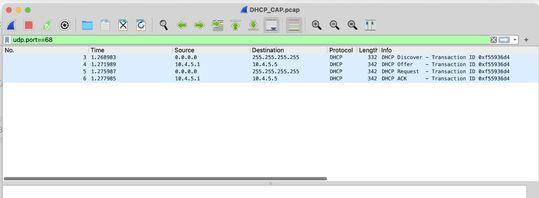
Sie müssen diese Informationen sehen, wenn Sie die Pakete öffnen:
Paket erkennen
- Die wichtigsten Informationen, die Sie überprüfen müssen, sind die Quell-MAC-Adresse, die mit der MAC-Adresse des DHCP-Clients übereinstimmen muss.
- Das Ziel ist
ff:ff:ff:ff:ff:ffda es sich um eine Broadcast-Adresse handelt, sendet der DHCP-Client diese Nachricht zur Erkennung des DHCP-Servers. - Die Quell-IP-Adresse wird festgelegt als
0.0.0.0. - Die für diese Aushandlung verwendeten Ports sind UDP 67 und 68.
- Sie können die Optionen sehen, die das Paket enthält. Dabei handelt es sich um die Informationen, die vom DHCP-Server für das Paket angefordert werden.
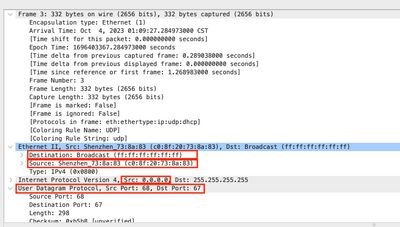
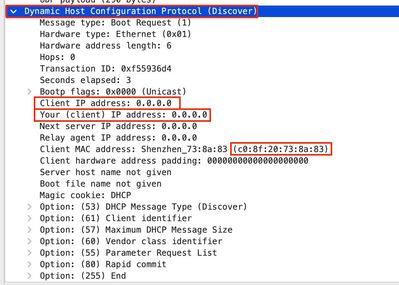
Paket anbieten
- Sie können nun sehen, dass sich die Quelladresse unterscheidet, da der DHCP-Server mit der IP-Adresse bekannt ist.
10.4.5.1. - Die Ziel-IP-Adresse lautet
10.4.5.5da diese Adresse eine der verfügbaren Adressen im Pool ist.
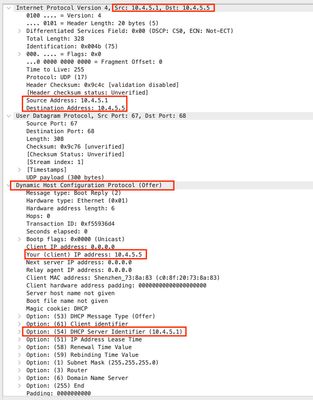
Paket anfordern
Beim Anforderungspaket wird die Quelladresse als 0.0.0.0 und jetzt 10.4.5.5 Adresse ist die neue Anforderung.
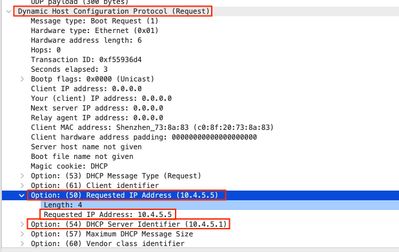
ACK-Paket
- Die Quelladresse wird festgelegt als
10.4.5.1. - Die Zieladresse wird festgelegt als
10.4.5.5da dies nun die neue IP-Adresse des DHCP-Clients ist.
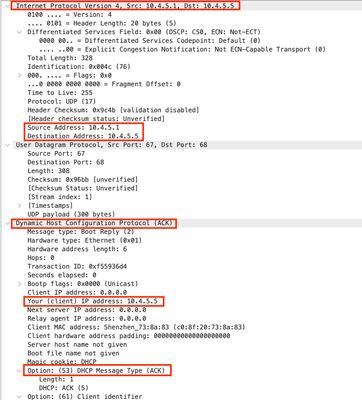
Die Paketerfassung kann über die Benutzeroberfläche von vManage wie folgt durchgeführt werden:
Schritt 1: Navigieren Sie zu Monitor > Devices.
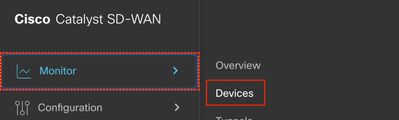
Schritt 2: Klicken Sie auf das DHCP-Servergerät.

Schritt 3: Klicken Sie unter Sicherheitsüberwachung auf Troubleshooting.
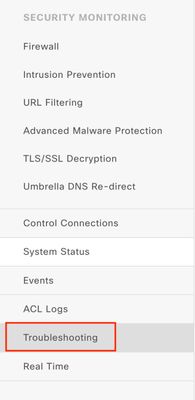
Schritt 4: Klicken Sie bei Datenverkehr auf Packet Capture.
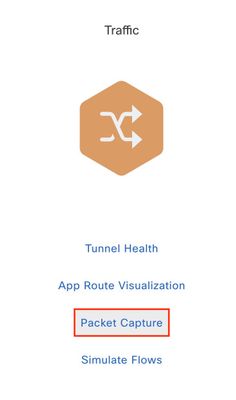
Schritt 5: Legen Sie die Parameter für die Erfassung fest und klicken Sie auf Start.
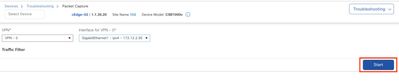
Schritt 6: Warten Sie, bis die Aufnahme abgeschlossen ist, und laden Sie sie herunter.
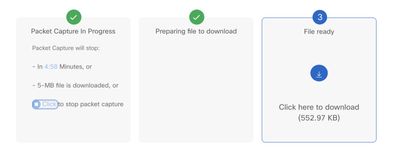
Exportieren Sie das Paket, und überprüfen Sie die Pakete in Packet Analyzer, z. B. WireShark.
Zugehörige Informationen
Revisionsverlauf
| Überarbeitung | Veröffentlichungsdatum | Kommentare |
|---|---|---|
1.0 |
11-Oct-2023 |
Erstveröffentlichung |
Beiträge von Cisco Ingenieuren
- Mariana MendezCisco TAC-Techniker
Cisco kontaktieren
- Eine Supportanfrage öffnen

- (Erfordert einen Cisco Servicevertrag)
 Feedback
Feedback